
一鍵還原精靈軟件
v12.0.19.0118 最新版- 軟件大小:11.48 MB
- 軟件語言:簡體中文
- 更新時間:2019-02-20
- 軟件類型:國產(chǎn)軟件 / 數(shù)據(jù)備份
- 運行環(huán)境:Win7, Win10
- 軟件授權(quán):免費軟件
- 官方主頁:http://www.44qcqc.cn/
- 軟件等級 :
- 介紹說明
- 下載地址
- 精品推薦
- 相關(guān)軟件
- 網(wǎng)友評論
一鍵還原精靈軟件簡單的頁面設(shè)計,穩(wěn)定的使用流程,幫助用戶更好的管理著硬盤空間,同時還能數(shù)據(jù)恢復(fù)與備份的豐富功能,有需要的用戶就在極光下載站體驗一番吧!
一鍵還原精靈官方版簡介
一鍵還原精靈是一款簡單的系統(tǒng)備份和還原工具。它具有安全、快速、保密性強、壓縮率高、兼容性好等特點,特別適合電腦新手和擔(dān)心,極光下載站提供一鍵還原精靈官方下載。
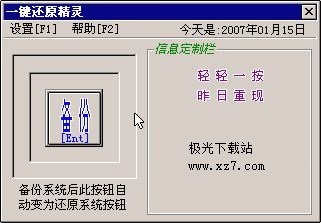
功能
-安裝傻瓜,明了簡約
實現(xiàn)了一鍵安裝,非常傻瓜化。即使沒有軟驅(qū)或光驅(qū)的用戶同樣可以安裝
-安全高效,性能穩(wěn)定
軟件是以GHOST為基礎(chǔ)開發(fā)的,具有安全、穩(wěn)定、快速特點,絕不破壞硬盤數(shù)據(jù)
-操作簡單,保密可靠
不需要用任何啟動盤,只須開機時按F11鍵就即還原系統(tǒng),并可設(shè)置二級密碼保護
-快速還原,昨日重現(xiàn)
電腦若被病毒木馬感染或系統(tǒng)崩潰甚至C盤被格式化,啟動電腦后按下F11鍵,操作系統(tǒng)即可快速恢復(fù)到健康狀態(tài)。同時備份文件位于隱藏分區(qū)內(nèi),不受病毒感染
-節(jié)約空間,維護方便
提供手動選擇備份分區(qū)大小和自動根據(jù)C盤數(shù)據(jù)大小劃分備份分區(qū)容量兩種安裝方式,同時將所要備份的分區(qū)進(jìn)行高壓縮備份,最大程度節(jié)省硬盤空間。并可隨時更新備份,卸載方便安全
-獨立運行,兼容性好
獨立運行在DOS系統(tǒng)下,絕不占用系統(tǒng)資源及影響操作系統(tǒng)的使用;兼容所有分區(qū)工具;支持FAT、FAT32及NTFS分區(qū)格式;支持WIN98/ME及WIN2000/XP/2003/SERVER系統(tǒng)。獨具GHOST與PQDI雙內(nèi)核功能,能自動或手動選擇不同的內(nèi)核。支持多硬盤多分區(qū)的備份、還原。
常見問題
-問題所在
安裝了一鍵還原精靈之后,用戶們可能會發(fā)現(xiàn)桌面上的IE圖標(biāo)不見了,怎么搞都弄不會來。怎么辦呢?
第一步:在運行框中輸入gpedit.msc回車打開組策略。
第二步:依次展開“本地計算機”策略→用戶配置→管理模版→桌面,在右邊找到“隱藏桌面上的InternetExplorer圖標(biāo)”選項。
第三步:雙擊打開它,選擇“已啟用”然后應(yīng)用,再把選項改回“未配置”然后確定,重新啟動電腦就會發(fā)現(xiàn)IE又回來了。
有時,一鍵還原精靈備份系統(tǒng)的時候,到一半時候就彈出這樣一個框口:
備份中斷!備份剩余空間不夠或分區(qū)有錯誤!請壙大空間或請參照幫助說明問題解答第1問進(jìn)行處理后再備份。
-解決對策
按[ENTER]鍵重啟電腦
對于這個問題,多半是因為用來存放備份文件的隱藏分區(qū)存儲空間不足。可以用AcronisDiskDirectorSuite來調(diào)整隱藏分區(qū)大小(該軟件可以在windows環(huán)境下運行,兼容Vista和win7。調(diào)整分區(qū)可以不損壞硬盤上已有的數(shù)據(jù))。關(guān)于AcronisDiskDirectorSuite的使用方法,網(wǎng)上有很多。注意,要使用英文版的,中文版的似乎不管用,筆者就是先用中文的不好使,后來后改用英文版的。
一鍵還原精靈使用教程
下面就讓我們一起來了解一下一鍵還原精靈怎么使用吧!
-安裝信息
安裝/升級方法:
注意:安裝一鍵還原精靈專業(yè)版需滿足以下條件:
1.操作系統(tǒng)為WIN2000/XP/2003/Server/NT(不支持WIN95/98/ME及VISTA系統(tǒng),另外版本支持這些系統(tǒng))
2.硬盤上必須有兩個以上分區(qū)
雙擊setup.exe后出現(xiàn)下圖界面,按提示安裝即可。
卸載方法: 在程序欄中的一鍵還原精靈快捷方式中選擇“卸載一鍵還原精靈”選項即可完成卸載(如果設(shè)置了管理員密碼則需輸入管理員密碼方可卸載)。另外:如果已經(jīng)備份了系統(tǒng),卸載時會出現(xiàn)提示是否保存?zhèn)浞菸募奶崾荆暨x擇否則備份文件保留在提示的分區(qū)根目錄下。當(dāng)重新安裝一鍵還原精靈時,它會自動把備份文件放回備份分區(qū)中,十分智能傻瓜化。
-備份系統(tǒng)
雙擊桌面的“ 一鍵還原精靈”快捷方式出現(xiàn)如下界面
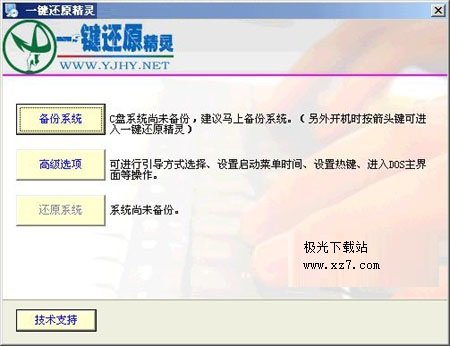
然后點擊“備份系統(tǒng)”按鈕,電腦將重啟自動備份雙擊桌面的“一鍵還原精靈”快捷方式,進(jìn)入高級選項出現(xiàn)如下界面
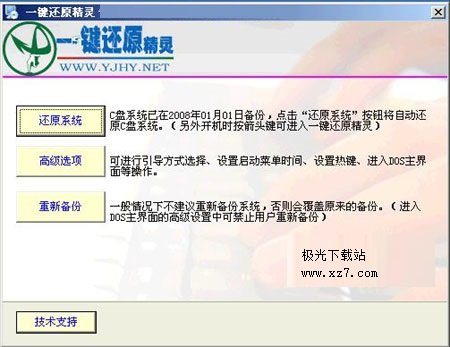
您可以在高級選項中更改引導(dǎo)方式、進(jìn)入DOS主界面設(shè)置密碼、改為PQDI內(nèi)核等操作,每一步都有詳細(xì)說明,簡單明了:
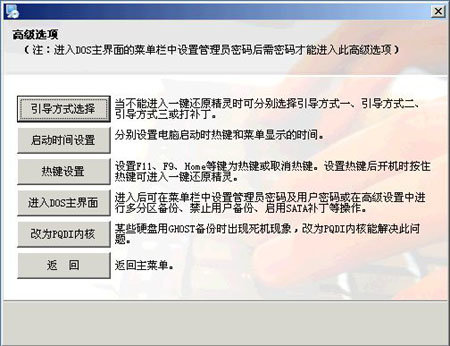
另外用戶可以以其它2種方式進(jìn)入一鍵還原精靈:
1.啟動電腦后當(dāng)屏幕出現(xiàn)下圖提示時迅速按下F11鍵(或您設(shè)置的其它熱鍵)
![]()
2.啟動電腦后出現(xiàn)開機選擇菜單

此時按下鍵盤上的上下箭頭鍵,選擇“一鍵還原精靈”后按回車鍵進(jìn)入一鍵還原精靈主界面。如果此時出現(xiàn)不能進(jìn)入界面情況,請在“開始”--“程序”欄的一鍵還原精靈快捷方式中選擇“高級選項”,進(jìn)入后點擊“引導(dǎo)方式選擇”按鈕,再選擇其它引導(dǎo)方式。如果還是不能進(jìn)入界面,請打補丁,最后重啟電腦重新進(jìn)入一鍵還原精靈。

*單擊“備份/還原”按鈕(此按鈕為智能按鈕,備份分區(qū)后自動變?yōu)檫€原系統(tǒng)按鈕)或按F11鍵備份/還原C盤系統(tǒng);
*單擊“設(shè)置”菜單欄中的“退出”按鈕或按ESC鍵或單擊主界面右上角的×即可退出一鍵還原精靈;
在菜單欄中,F(xiàn)1--F2鍵分別對應(yīng)設(shè)置、幫助。在按下F1--F2鍵后移動上下箭頭可選擇相關(guān)選項。
設(shè)置菜單欄中,如圖所示:
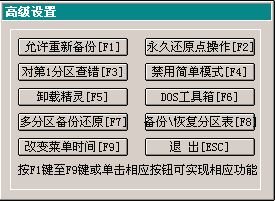
其中:“禁止/允許重新備份”可以允許或禁止用戶使用主界面中的“備份系統(tǒng)”按鈕。在不創(chuàng)建永久還原點情況下這個功能很有用,因為可以保證備份文件的健康。“永久還原點操作”可以創(chuàng)建一個永久的、用戶不能更改的(設(shè)置管理員密碼后)還原點(備份文件),加上主界面的“備份系統(tǒng)”,總共有二個備份文件。建議永久還原點在剛安裝好操作系統(tǒng)及常用軟件后就創(chuàng)建,且不要重復(fù)創(chuàng)建。
“啟用/禁用簡單模式”如果啟用簡單模式,在開機時按選擇鍵15秒鐘后自動進(jìn)行系統(tǒng)還原(15秒內(nèi)按ESC鍵可取消還原并進(jìn)入主界面),實現(xiàn)了真正一鍵還原。如圖所示

“DOS工具箱”在進(jìn)入DOS狀態(tài)下可以運行GHOST、DISKGEN、NTFSDOS、SPFDISK等幾十種軟件,便于維護計算機。
“多分區(qū)備份還原”可備份、還原硬盤上所有的分區(qū),也可刪除分區(qū)備份鏡像文件。注意:如果硬盤上有隱藏分區(qū),則在這個選項看到的分區(qū)符號與WINDOWS下的將不一致,切勿混淆了盤符否則將恢復(fù)出錯!!如圖所示

“修復(fù)WINDOWS啟動”當(dāng)只能進(jìn)入一鍵還原精靈而不能進(jìn)入Windows系統(tǒng)時用這個功能修復(fù)。
“啟用/禁止SATA補丁”有些SATA硬盤不能運行GHOST,即表現(xiàn)為運行一鍵還原精靈時呈死機狀態(tài)。啟用SATA補丁可以順利使用一鍵還原精靈。
密碼系統(tǒng)使用說明:一鍵還原精靈有一個安全的密碼
系統(tǒng),分別設(shè)有管理員密碼以及用戶密碼。
如果設(shè)置了管理員密碼,進(jìn)入“高級設(shè)置”及使用安裝程序的“卸載”選項時需輸入密碼,以保證一鍵還原精靈系統(tǒng)的安全性。 如果設(shè)置了用戶密碼,在備份、還原系統(tǒng)時需輸入用戶密碼。(注意:要先設(shè)置管理員密碼才能設(shè)置用戶密碼)
管理員密碼享有系統(tǒng)控制權(quán),可以代替、更改用戶密碼。密碼系統(tǒng)很適合裝機商給客戶的電腦設(shè)置管理員密碼,只讓客戶使用備份(也可在高級設(shè)置中禁止用戶備份系統(tǒng))、還原系統(tǒng)功能,不能使用高級設(shè)置,以保證系統(tǒng)及永久還原點的健康。
-升級方法
如果用戶安裝了舊版本的一鍵還原精靈,要升級至新版本的話不必卸載舊版,直接雙擊新版一鍵還原精靈安裝文件“setup.exe”,軟件自動識別您當(dāng)前的系統(tǒng)是否安裝了一鍵還原精靈,然后按提示進(jìn)行升級/修復(fù)即可。(注:升級與修復(fù)功能集一體)。當(dāng)出現(xiàn)了不能正常使用一鍵還原精靈情況時,對硬盤最后分區(qū)(最好所有分區(qū))都掃描查錯。
溫馨提示
1.安裝一鍵還原精靈后不得更改硬盤分區(qū)數(shù)量(如現(xiàn)在有三個分區(qū),再用PQ等軟件改成四個分區(qū))和用PQ等 軟件隱藏硬盤某個分區(qū),否則將導(dǎo)致本軟件失效。如確要更改或隱藏分區(qū),請先卸載一鍵還原精靈。
2.不得格式化硬盤上所有分區(qū),否則一鍵還原精靈可能失效。
3.如果硬盤上有隱藏分區(qū),則在“多分區(qū)備份還原”選項看到的分區(qū)符號與WINDOWS下的將不一致,切勿混淆了盤符否則將恢復(fù)出錯!
4.如果用戶的硬盤超過137G且安裝后一鍵還原精靈不能正常使用,請啟用SATA補丁或進(jìn)入BIOS將硬盤模式設(shè)置成兼容模式:CompatibleMode。
下載地址
- Pc版
一鍵還原精靈軟件 v12.0.19.0118 最新版
精品推薦
- 數(shù)據(jù)備份軟件
- 還原軟件

數(shù)據(jù)備份軟件 更多+
數(shù)據(jù)備份軟件是一種可以進(jìn)行重要數(shù)據(jù)復(fù)制安全保存的軟件.該軟件可以幫助廣大的用戶進(jìn)行數(shù)據(jù)的安全存儲,當(dāng)你的重要數(shù)據(jù)不小心刪除或者丟失以后,可以使用這類軟件將備份的軟件進(jìn)行還原繼續(xù)使用,從而可以保證自身數(shù)據(jù)的安全和完整.
-

exiland backup professional備份軟件 v5.0 電腦版 10.27 MB
下載/簡體中文 v5.0 電腦版 -

alternate file move官方版 v2.0 最新版 1.15 MB
下載/簡體中文 v2.0 最新版 -

foolsync正版 電腦版 770.00 KB
下載/簡體中文 電腦版 -

card data recovery mac官方版 最新版 3.28 MB
下載/簡體中文 最新版 -

icloud備份恢復(fù)大師 14.2.122.0 電腦版 319.77 MB
下載/簡體中文 14.2.122.0 -
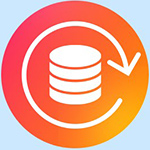
ashampoo backup pro阿香婆備份軟件 v14 官方版 90.20 MB
下載/簡體中文 v14 官方版 -

星云微信聊天記錄導(dǎo)出恢復(fù)助手 v5.1.176 官方版 25.40 MB
下載/簡體中文 v5.1.176 官方版 -

文字轉(zhuǎn)語音配音軟件app v1.2.5 安卓免費版 51.5 MB
下載/簡體中文 v1.2.5

還原軟件 更多+
你是否還在為丟失系統(tǒng)里的文件數(shù)據(jù)而煩勞,是否還在為誤刪重要信息而懊惱?有了還原軟件,幫你一鍵輕松搞定。軟件具有安全、穩(wěn)定、快速特點,功能強大實用,操作也比較簡單,支持一鍵備份、還原,能夠快速恢復(fù)想要的數(shù)據(jù)文件。
-
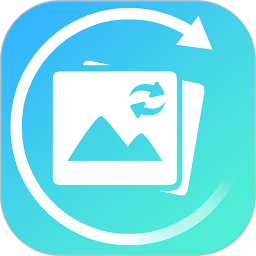
手機照片恢復(fù)app v1.3.72 安卓版 59.8 MB
下載/簡體中文 v1.3.72 -

手機照片恢復(fù)大師app v3.6 安卓最新版 7.96 MB
下載/簡體中文 v3.6 安卓最新版 -
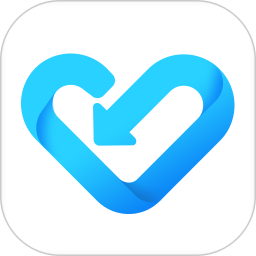
手機恢復(fù)大師app v1.3.1 安卓最新版 12.00 MB
下載/簡體中文 v1.3.1 安卓最新版 -

obr一鍵備份還原工具 v2.0.1.5 免費版 671.00 KB
下載/簡體中文 v2.0.1.5 免費版 -
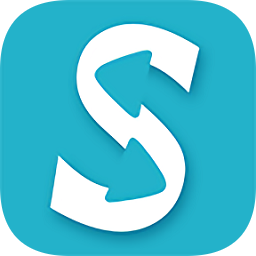
syncios手機助手 v1.8.2 安卓中文版 4.72 MB
下載/簡體中文 v1.8.2 安卓中文版
本類排名
- 1 acronis cyber backup 12.5 (數(shù)據(jù)備份軟件)12.5
- 2 goodsync綠色版(文件同步工具)v10.4.1.5
- 3 Acronis True Image(備份恢復(fù)軟件)免費版
- 4 Easy Backup免費版
- 5 Microsoft SyncToyv2.1.0
- 6 DBSync(數(shù)據(jù)比較與同步工具)v1.9 免費版
- 7 蘋果icloud郵箱14.2.122.0
- 8 allway sync中文版v21.1.5
- 9 Coolmuster Android Assistant(安卓手機助手)v4.10.46
- 10 BackupGit(git項目批量備份工具)v1.0 免費版
本類推薦
裝機必備
換一批- 聊天
- qq電腦版
- 微信電腦版
- yy語音
- skype
- 視頻
- 騰訊視頻
- 愛奇藝
- 優(yōu)酷視頻
- 芒果tv
- 剪輯
- 愛剪輯
- 剪映
- 會聲會影
- adobe premiere
- 音樂
- qq音樂
- 網(wǎng)易云音樂
- 酷狗音樂
- 酷我音樂
- 瀏覽器
- 360瀏覽器
- 谷歌瀏覽器
- 火狐瀏覽器
- ie瀏覽器
- 辦公
- 釘釘
- 企業(yè)微信
- wps
- office
- 輸入法
- 搜狗輸入法
- qq輸入法
- 五筆輸入法
- 訊飛輸入法
- 壓縮
- 360壓縮
- winrar
- winzip
- 7z解壓軟件
- 翻譯
- 谷歌翻譯
- 百度翻譯
- 金山翻譯
- 英譯漢軟件
- 殺毒
- 360殺毒
- 360安全衛(wèi)士
- 火絨軟件
- 騰訊電腦管家
- p圖
- 美圖秀秀
- photoshop
- 光影魔術(shù)手
- lightroom
- 編程
- python
- c語言軟件
- java開發(fā)工具
- vc6.0
- 網(wǎng)盤
- 百度網(wǎng)盤
- 阿里云盤
- 115網(wǎng)盤
- 天翼云盤
- 下載
- 迅雷
- qq旋風(fēng)
- 電驢
- utorrent
- 證券
- 華泰證券
- 廣發(fā)證券
- 方正證券
- 西南證券
- 郵箱
- qq郵箱
- outlook
- 阿里郵箱
- icloud
- 驅(qū)動
- 驅(qū)動精靈
- 驅(qū)動人生
- 網(wǎng)卡驅(qū)動
- 打印機驅(qū)動
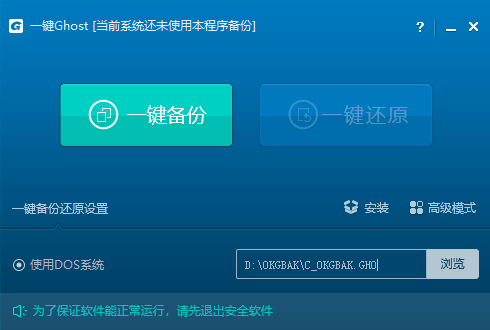






























網(wǎng)友評論